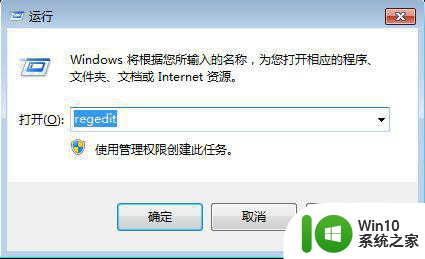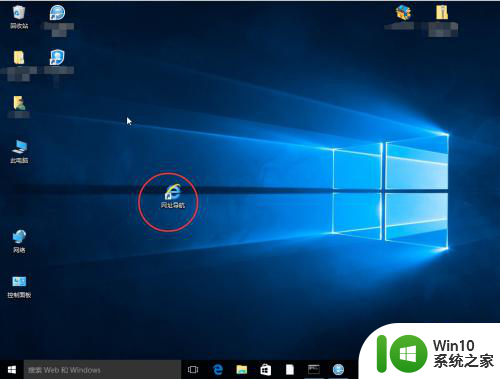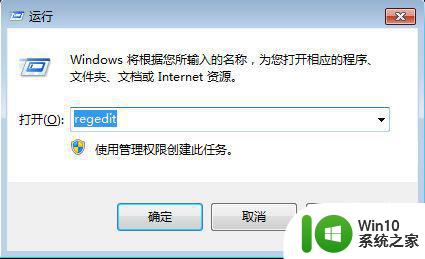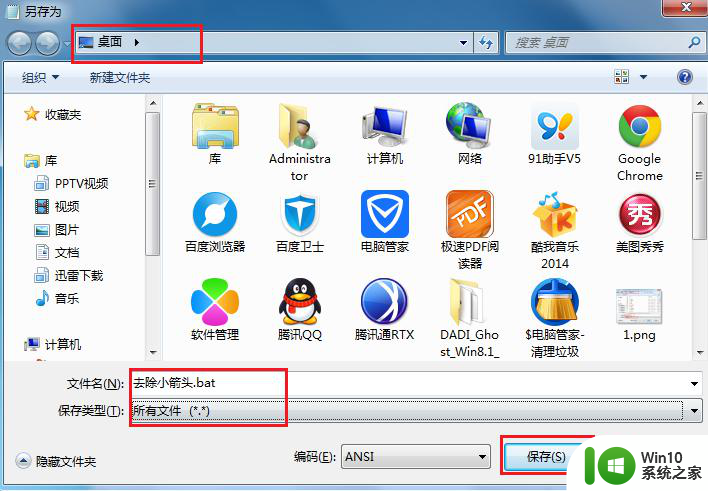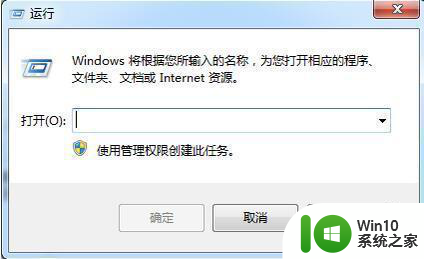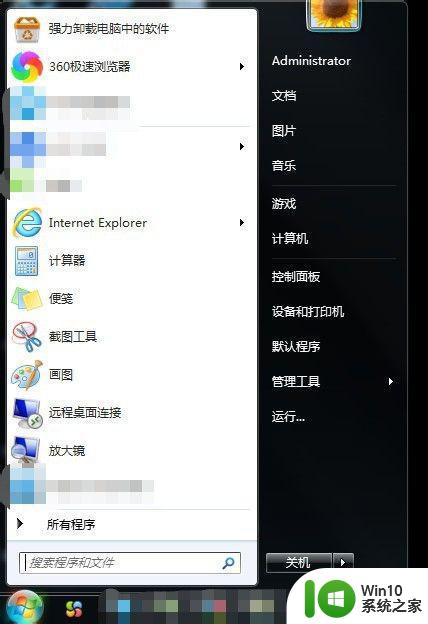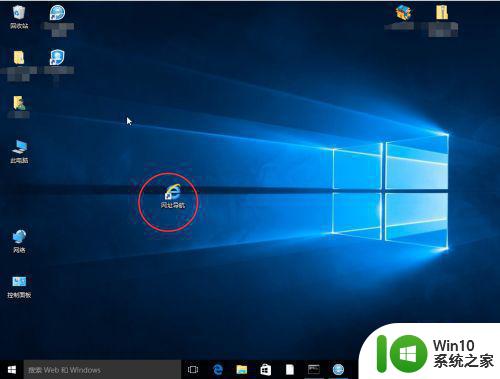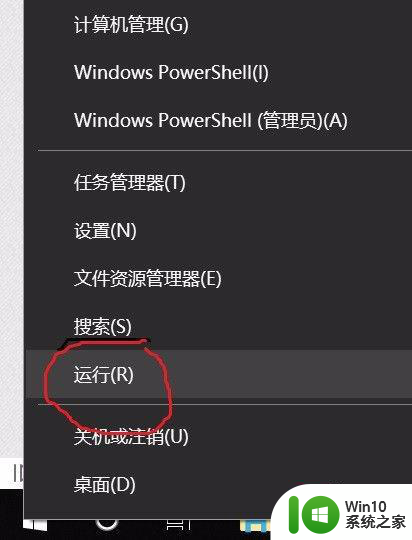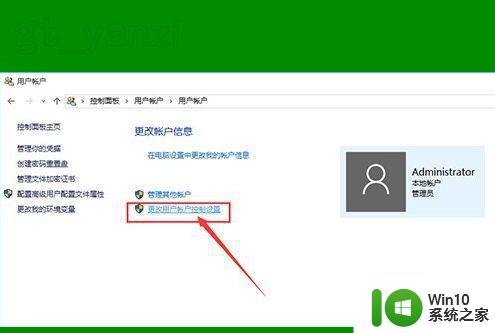电脑怎么取消桌面快捷方式箭头 电脑如何去掉桌面快捷方式箭头
在电脑桌面上,我们经常会看到各种快捷方式图标,它们方便我们快速访问常用的程序和文件,有些人可能对这些快捷方式图标上的箭头感到有些不满意,想要将其去掉,以使桌面更加简洁美观。电脑如何取消桌面快捷方式箭头呢?在本文中我们将分享一些简单的方法,帮助您实现这一目标。无论您是为了追求完美的桌面布局,还是只是对桌面快捷方式箭头产生了厌倦感,都可以尝试以下方法来去掉它们。
具体方法:
1、电脑“Windows键+R键”,打开“运行”对话窗口。
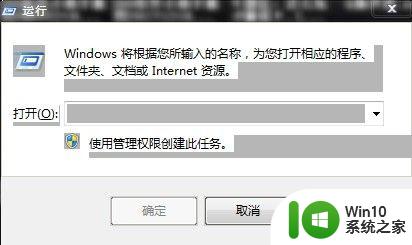
2、在“运行”对话框输入“REG DELETE HKCR\lnkfile /v IsShortcut /f”,点击确定。
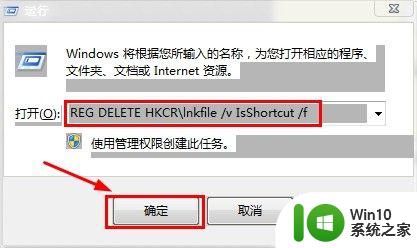
3、然后再按电脑“Esc键+shift键+Ctrl键”,弹出任务管理器对话窗口,选择“进程”,找到“explorer.exe”,并结束当前进程。
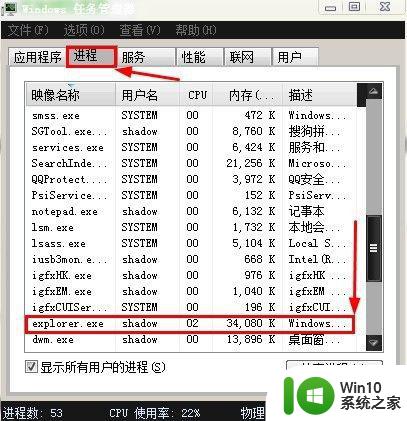
4、然后选择任务管理器,找到“文件”“新建任务”,并输入“explorer.exe”,于是桌面快捷方式小箭头就没有了。
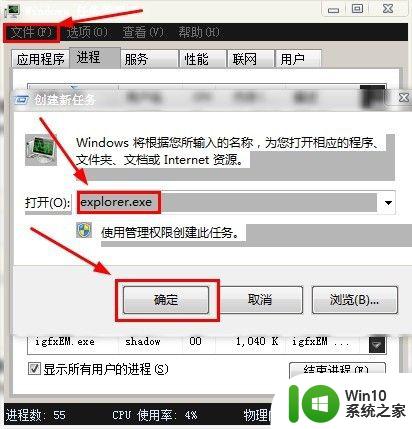
5、最后成功去除快捷方式小箭头了。

以上就是电脑怎么取消桌面快捷方式箭头的全部内容,有遇到相同问题的用户可参考本文中介绍的步骤来进行修复,希望能够对大家有所帮助。